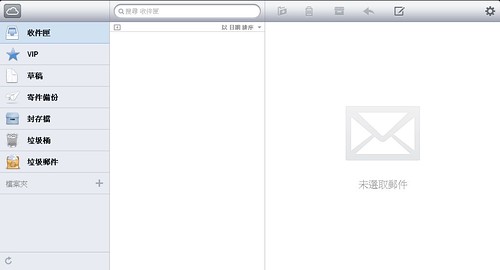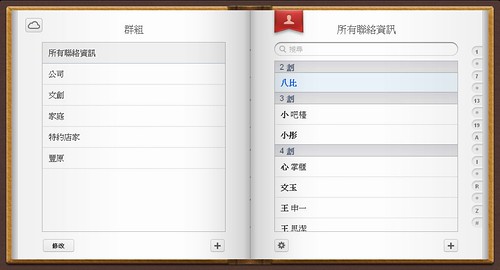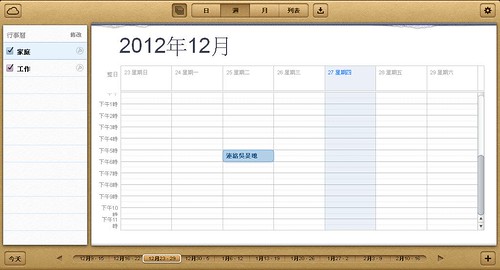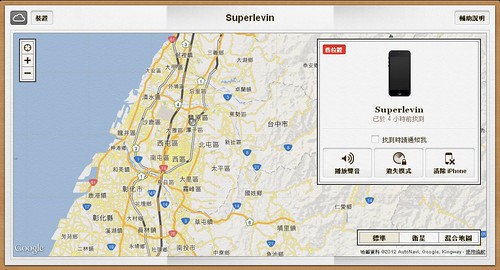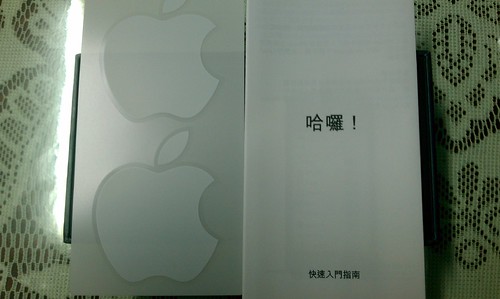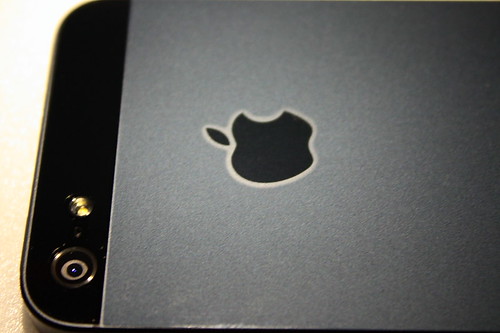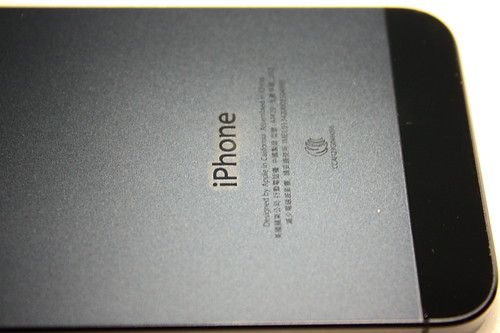話說自從拿到iPhone 5 後,對於APPLE整合裝置的能力相當佩服。因為手上也有一台Macbook Pro,在iPhone 5到手輸入APPLE ID,原本在MBP裡的通訊錄就神奇的同步到iPhone 5裡了。

原來是自從iOS5問世後,也推出了「iCloud」這項雲端功能,標榜的就是「Your content. On all your devices(中文翻譯成:你的內容,全面進駐你的裝置)」。無論您是使用iPhone/iPad或iPod Touch 還是 Mac/Macbook/Macbook Pro 甚至是 PC 都可以同步,是不是相當方便呢?
不過今天要談的是許多人都不太知道的iCloud 網頁版。
iCloud 網頁版網址: https://www.icloud.com/
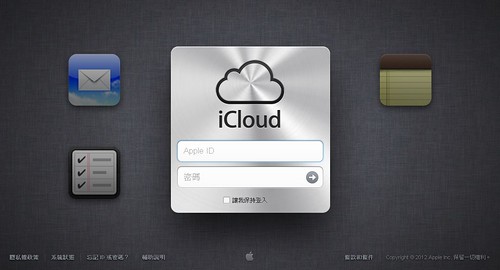
首先,先進入網頁版網址中,輸入Apple ID、密碼後,就可以看得到主畫面了。
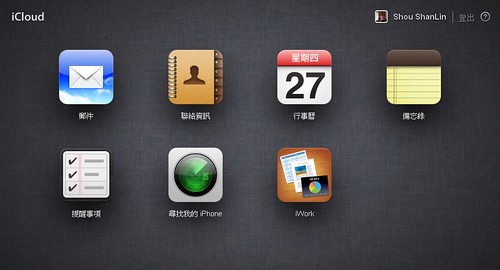
畫面中可以看到的功能有郵件、聯絡資訊、行事曆、備忘錄、提醒事項、尋找我的iPhone以及iWork七項功能。值得一提的是,像「備忘錄」跟「提醒事項」二個功能,是在iPad/iPhone才有的功能,這代表您可以透過網路新增備忘錄及提醒事項,讓這個雲端應用更有價值。
一、郵件功能
就像是一般的郵件功能,可以收發同步。
二、聯絡資訊
可以設定群組、新增聯絡人,界面做的跟電話簿一樣。
新增行事曆。
六、尋找我的iPhone
雖然iPhone上的Google Map要自行安裝,不過看得出來網頁版的iCloud還是倚重Google Map來做定位。值得一提是,雖然功能寫的是尋找我的iPhone,但像壽山有部Macbook Pro一樣也可以透過wifi定位得到。
使用iWork製作的文件Page(類似Office Word)、Numbers(類似Office Excel)、Keynotes(類似Office Powerpoint)的文件都可以在這邊管理。
如果朋友手中剛入手iPhone5,不妨也上來這邊研究一下囉!壽山都會在上面打通訊錄(因為用電腦打比較快!)